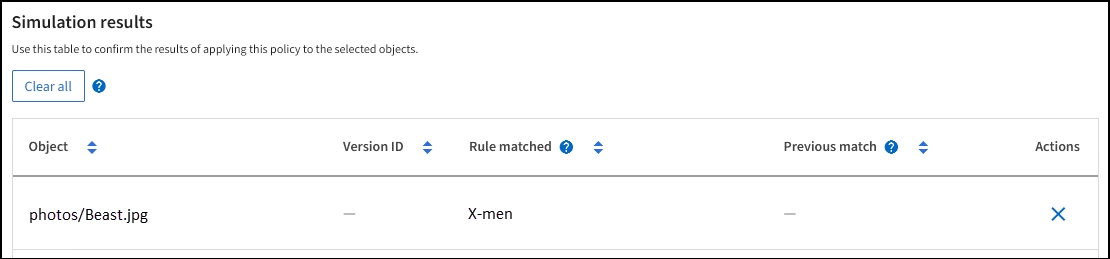Ejemplo de simulaciones de políticas de ILM
 Sugerir cambios
Sugerir cambios


Los ejemplos de simulaciones de políticas de ILM ofrecen directrices para estructurar y modificar simulaciones para su entorno.
Ejemplo 1: Verifique las reglas al simular una política de ILM
En este ejemplo se describe cómo verificar reglas al simular una política.
En este ejemplo, la política de ILM de ejemplo se está simulando contra los objetos ingeridos en dos bloques. La política incluye tres reglas, como sigue:
-
La primera regla, dos copias, dos años para el segmento a, se aplica sólo a los objetos en el bloque a.
-
La segunda regla, objetos EC > 1 MB, se aplica a todos los cubos pero filtra a los objetos superiores a 1 MB.
-
La tercera regla, dos copias, dos centros de datos, es la regla por defecto. No incluye ningún filtro ni utiliza el tiempo de referencia no corriente.
Después de simular la política, confirme que cada objeto ha coincidido con la regla correcta.
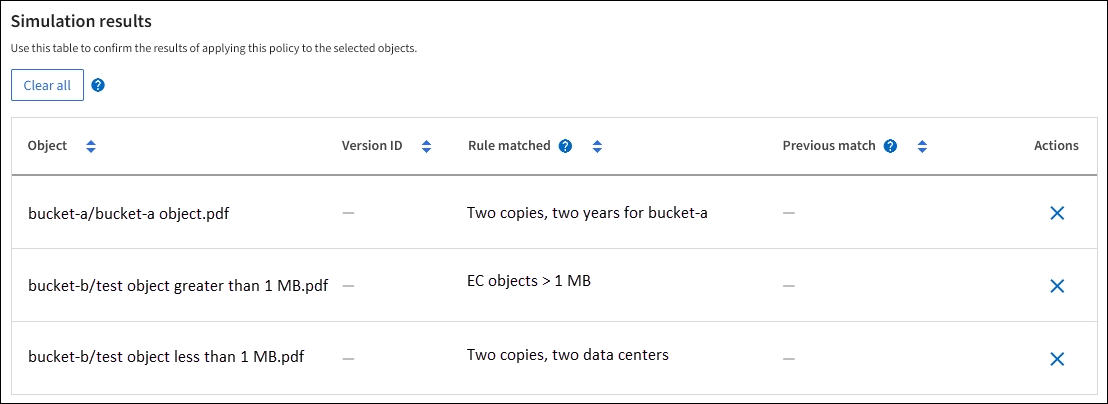
En este ejemplo:
-
bucket-a/bucket-a object.pdfcoincide correctamente con la primera regla, que filtra los objetos debucket-a. -
bucket-b/test object greater than 1 MB.pdfestá enbucket-b, así que no coincide con la primera regla. En lugar de ello, la segunda regla coincide correctamente, que filtra los objetos de más de 1 MB. -
bucket-b/test object less than 1 MB.pdfno coincide con los filtros de las dos primeras reglas, por lo que se colocará por la regla predeterminada, que no incluye ningún filtro.
Ejemplo 2: Reordenar reglas al simular una política de ILM
En este ejemplo se muestra cómo puede reordenar las reglas para cambiar los resultados al simular una directiva.
En este ejemplo, se está simulando la política Demo. Esta política, que está destinada a encontrar objetos que tienen metadatos de usuario de series=x-men, incluye tres reglas de la siguiente manera:
-
La primera regla, PNgs, filtra los nombres de clave que terminan en
.png. -
La segunda regla, X-men, se aplica sólo a los objetos para el arrendatario A y filtros para
series=x-menmetadatos del usuario. -
La última regla, dos copias de dos centros de datos, es la regla predeterminada, que coincide con cualquier objeto que no coincida con las dos primeras reglas.
-
Después de agregar las reglas y guardar la directiva, seleccione simular.
-
En el campo Object, introduzca el bucket/object-key de S3 o el nombre de objeto/contenedor de Swift para un objeto de prueba y seleccione Simulate.
Aparecen los resultados de Simulation, que muestran la
Havok.pngEl objeto coincide con la regla PNgs.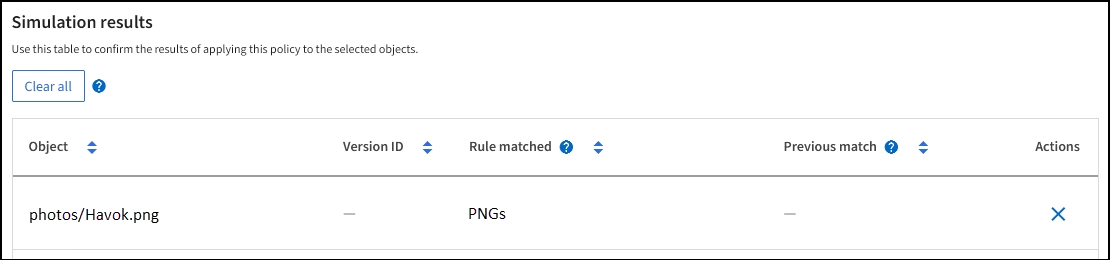
Sin embargo,
Havok.pngEstaba destinado a probar la regla X-MEN. -
Para resolver el problema, vuelva a ordenar las reglas.
-
Seleccione Finish para cerrar la ventana Simulate ILM Policy.
-
Seleccione Editar para editar la directiva.
-
Arrastre la regla X-men hasta la parte superior de la lista.
-
Seleccione Guardar.
-
-
Seleccione simular.
Los objetos probados anteriormente se vuelven a evaluar con la directiva actualizada y se muestran los nuevos resultados de simulación. En el ejemplo, la columna Regla coincidente muestra que la
Havok.pngAhora Object coincide con la regla de metadatos X-men, según lo esperado. La columna Coincidencia anterior muestra que la regla NGs coincide con el objeto en la simulación anterior.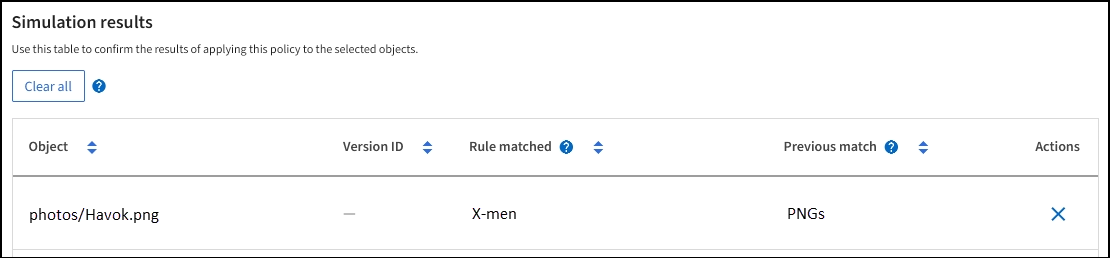
Ejemplo 3: Corrija una regla al simular una política de ILM
Este ejemplo muestra cómo simular una política, corregir una regla en la política y continuar con la simulación.
En este ejemplo, se está simulando la política Demo. Esta política está destinada a encontrar objetos que tienen series=x-men metadatos del usuario. Sin embargo, se produjeron resultados inesperados al simular esta política con la Beast.jpg objeto. En lugar de coincidir con la regla de metadatos de X-men, el objeto coincide con la regla predeterminada, dos copias de dos centros de datos.
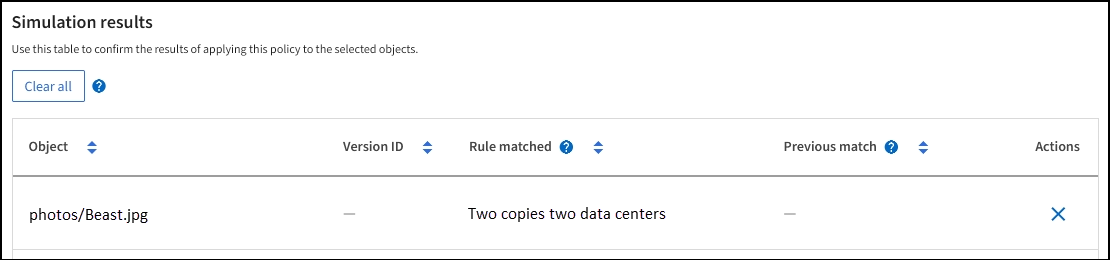
Cuando un objeto de prueba no coincide con la regla esperada de la directiva, debe examinar cada regla de la directiva y corregir cualquier error.
-
Seleccione Finalizar para cerrar el diálogo de políticas de simulación. En la página de detalles de la política, seleccione Diagrama de retención. A continuación, seleccione Expandir todo o Ver detalles para cada regla según sea necesario.
-
Revise la cuenta de arrendatario de la regla, el tiempo de referencia y los criterios de filtrado.
Como ejemplo, supongamos que los metadatos para la regla X-men se ingresaron como “x-men01” en lugar de “x-men”.
-
Para resolver el error, corrija la regla de la siguiente manera:
-
Si la regla forma parte de la política, puede clonar la regla o eliminar la regla de la política y, a continuación, editarla.
-
Si la regla forma parte de la política activa, debe clonar esa regla. No puede editar ni eliminar una regla de la política activa.
-
-
Vuelva a ejecutar la simulación.
En este ejemplo, la regla X-men corregida ahora coincide con
Beast.jpgobjeto basado enseries=x-menlos metadatos del usuario, según lo esperado.